虚拟仪器Labview实验报告1
虚拟仪器实验报告
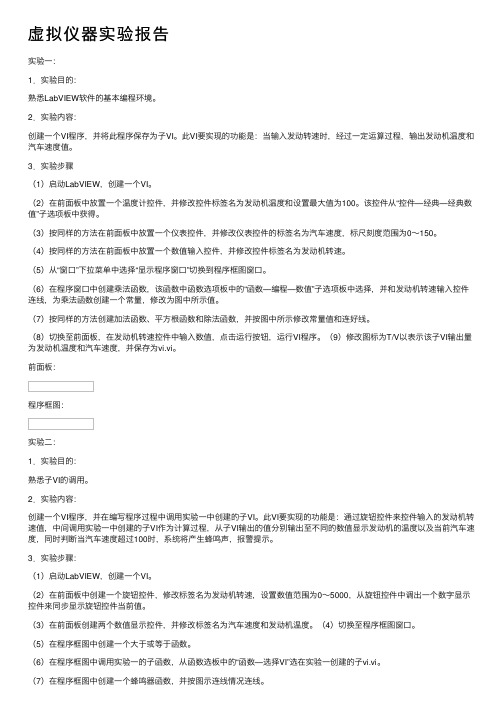
虚拟仪器实验报告实验⼀:1.实验⽬的:熟悉LabVIEW软件的基本编程环境。
2.实验内容:创建⼀个VI程序,并将此程序保存为⼦VI。
此VI要实现的功能是:当输⼊发动转速时,经过⼀定运算过程,输出发动机温度和汽车速度值。
3.实验步骤(1)启动LabVIEW,创建⼀个VI。
(2)在前⾯板中放置⼀个温度计控件,并修改控件标签名为发动机温度和设置最⼤值为100。
该控件从“控件—经典—经典数值”⼦选项板中获得。
(3)按同样的⽅法在前⾯板中放置⼀个仪表控件,并修改仪表控件的标签名为汽车速度,标尺刻度范围为0~150。
(4)按同样的⽅法在前⾯板中放置⼀个数值输⼊控件,并修改控件标签名为发动机转速。
(5)从“窗⼝”下拉菜单中选择“显⽰程序窗⼝”切换到程序框图窗⼝。
(6)在程序窗⼝中创建乘法函数,该函数中函数选项板中的“函数—编程—数值”⼦选项板中选择,并和发动机转速输⼊控件连线,为乘法函数创建⼀个常量,修改为图中所⽰值。
(7)按同样的⽅法创建加法函数、平⽅根函数和除法函数,并按图中所⽰修改常量值和连好线。
(8)切换⾄前⾯板,在发动机转速控件中输⼊数值,点击运⾏按钮,运⾏VI程序。
(9)修改图标为T/V以表⽰该⼦VI输出量为发动机温度和汽车速度,并保存为vi.vi。
前⾯板:程序框图:实验⼆:1.实验⽬的:熟悉⼦VI的调⽤。
2.实验内容:创建⼀个VI程序,并在编写程序过程中调⽤实验⼀中创建的⼦VI。
此VI要实现的功能是:通过旋钮控件来控件输⼊的发动机转速值,中间调⽤实验⼀中创建的⼦VI作为计算过程,从⼦VI输出的值分别输出⾄不同的数值显⽰发动机的温度以及当前汽车速度,同时判断当汽车速度超过100时,系统将产⽣蜂鸣声,报警提⽰。
3.实验步骤:(1)启动LabVIEW,创建⼀个VI。
(2)在前⾯板中创建⼀个旋钮控件,修改标签名为发动机转速,设置数值范围为0~5000,从旋钮控件中调出⼀个数字显⽰控件来同步显⽰旋钮控件当前值。
虚拟仪器Labview实验报告1
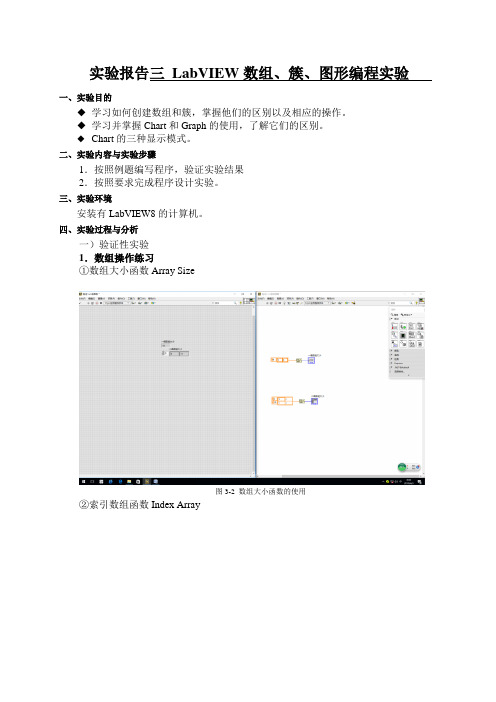
实验报告三LabVIEW数组、簇、图形编程实验一、实验目的◆学习如何创建数组和簇,掌握他们的区别以及相应的操作。
◆学习并掌握Chart和Graph的使用,了解它们的区别。
◆Chart的三种显示模式。
二、实验内容与实验步骤1.按照例题编写程序,验证实验结果2.按照要求完成程序设计实验。
三、实验环境安装有LabVIEW8的计算机。
四、实验过程与分析一)验证性实验1.数组操作练习①数组大小函数Array Size图3-2 数组大小函数的使用②索引数组函数Index Array图3-3 索引数组成员③替换数组成员函数Replace Array Subset图3-4 替换数组成员④初始化数组函数Initialize Array和创建数组函数Build Array图3-5 初始化数组与创建数组⑤提取子数组函数Array Subset图3-6提取子数组⑥一维数组的轮转Rotate 1D Array图3-7一维数组的轮转⑦一维数组的倒置Reverse 1D Array图3-8一维数组的倒置⑧一维数组的排序Sort 1D Array图3-9一维数组的排序⑨数组的极值图3-10数组的极值2.簇的操作练习①解析簇函数Unbundle图3-11解析簇函数②合成簇函数Bundle图3-12合成簇函数③按名称解析簇成员函数Unblundle By Name图3-13按名称解析簇成员函数④按名称替换簇成员函数Bundle By Name图3-14按名称替换簇成员函数3.波形显示操作练习①Waveform Chart可以接受的数据类型图3-16 Waveform Chart接受的数据类型②Waveform Graph接受的数据类型图3-17 Waveform Graph接受的数据类型③XY Graph接受的数据类型图3-18 XY Graph接受的数据类型五、程序设计实验结果1.创建一个2行3列的二维数组控制件,为数值成员赋值如下:1 2 34 5 6同时显示转换为一维数组之前数组的大小,并利用Array Max&Min函数从该数组中找到最大值和最小值,以及它们的位置索引值。
虚拟仪器LabVIEW实验报告
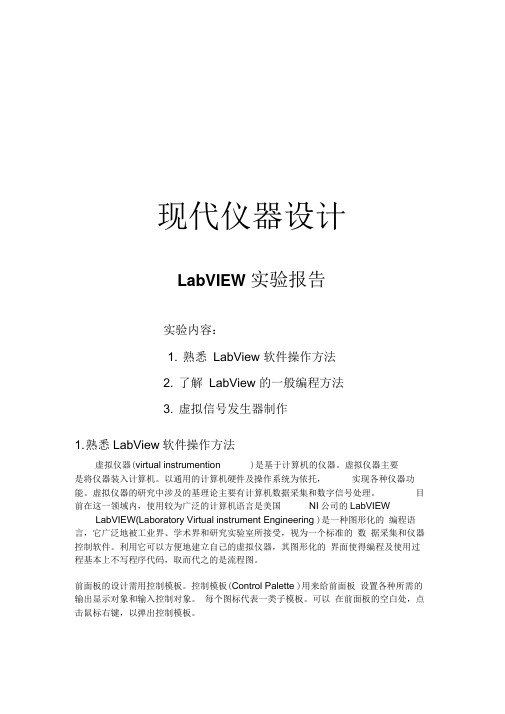
现代仪器设计LabVIEW 实验报告实验内容:1. 熟悉LabView 软件操作方法2. 了解LabView 的一般编程方法3. 虚拟信号发生器制作1. 熟悉LabView软件操作方法虚拟仪器(virtual instrumention )是基于计算机的仪器。
虚拟仪器主要是将仪器装入计算机。
以通用的计算机硬件及操作系统为依托,实现各种仪器功能。
虚拟仪器的研究中涉及的基理论主要有计算机数据采集和数字信号处理。
目前在这一领域内,使用较为广泛的计算机语言是美国NI公司的LabVIEW LabVIEW(Laboratory Virtual instrument Engineering )是一种图形化的编程语言,它广泛地被工业界、学术界和研究实验室所接受,视为一个标准的数据采集和仪器控制软件。
利用它可以方便地建立自己的虚拟仪器,其图形化的界面使得编程及使用过程基本上不写程序代码,取而代之的是流程图。
前面板的设计需用控制模板。
控制模板(Control Palette )用来给前面板设置各种所需的输出显示对象和输入控制对象。
每个图标代表一类子模板。
可以在前面板的空白处,点击鼠标右键,以弹出控制模板。
程序框图的设计需用功能模板。
功能模板(Fu nctions Palette) 是创建流程图程序的工具,只有打开了流程图程序窗口,才能出现功能模板。
功能模板该模板上的每一个顶层图标都表示一个子模板。
可以点击“窗口” 一“显示程序框图” 打开,也可以在流程图程序窗口的空白处点击鼠标右键以弹出功能模板。
标量 一维数爼 二錐数鲍整形数 _________________ ___________ _____ ________ 兰色浮点数 ----------------- ------------ ---- 橙色逻辑量MwwwwwtnnMjMwi0^文件路轻绿色青色流程图上的每一个对象都带有自己的连线端子, 连线将构成对象之间的数据 通道。
labview虚拟仪器实验报告
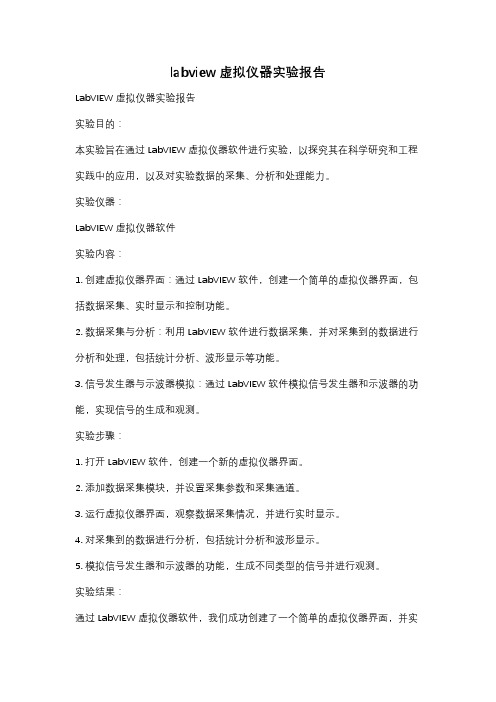
labview虚拟仪器实验报告LabVIEW虚拟仪器实验报告实验目的:本实验旨在通过LabVIEW虚拟仪器软件进行实验,以探究其在科学研究和工程实践中的应用,以及对实验数据的采集、分析和处理能力。
实验仪器:LabVIEW虚拟仪器软件实验内容:1. 创建虚拟仪器界面:通过LabVIEW软件,创建一个简单的虚拟仪器界面,包括数据采集、实时显示和控制功能。
2. 数据采集与分析:利用LabVIEW软件进行数据采集,并对采集到的数据进行分析和处理,包括统计分析、波形显示等功能。
3. 信号发生器与示波器模拟:通过LabVIEW软件模拟信号发生器和示波器的功能,实现信号的生成和观测。
实验步骤:1. 打开LabVIEW软件,创建一个新的虚拟仪器界面。
2. 添加数据采集模块,并设置采集参数和采集通道。
3. 运行虚拟仪器界面,观察数据采集情况,并进行实时显示。
4. 对采集到的数据进行分析,包括统计分析和波形显示。
5. 模拟信号发生器和示波器的功能,生成不同类型的信号并进行观测。
实验结果:通过LabVIEW虚拟仪器软件,我们成功创建了一个简单的虚拟仪器界面,并实现了数据采集、分析和处理的功能。
我们还成功模拟了信号发生器和示波器的功能,实现了信号的生成和观测。
这些结果表明,LabVIEW虚拟仪器软件具有强大的数据采集和处理能力,可以广泛应用于科学研究和工程实践中。
结论:LabVIEW虚拟仪器软件作为一种强大的实验工具,具有广泛的应用前景。
它不仅可以帮助科研人员进行数据采集和分析,还可以帮助工程师进行系统监测和控制。
因此,我们应该充分发挥LabVIEW虚拟仪器软件的优势,推动其在科学研究和工程实践中的应用。
labview实验报告
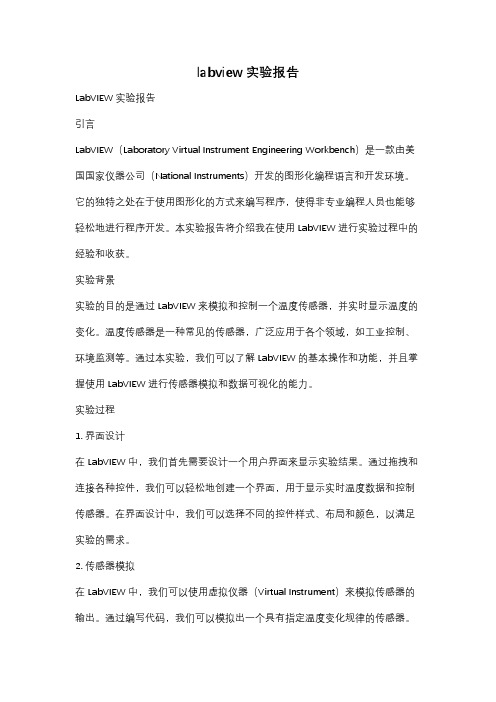
labview实验报告LabVIEW实验报告引言LabVIEW(Laboratory Virtual Instrument Engineering Workbench)是一款由美国国家仪器公司(National Instruments)开发的图形化编程语言和开发环境。
它的独特之处在于使用图形化的方式来编写程序,使得非专业编程人员也能够轻松地进行程序开发。
本实验报告将介绍我在使用LabVIEW进行实验过程中的经验和收获。
实验背景实验的目的是通过LabVIEW来模拟和控制一个温度传感器,并实时显示温度的变化。
温度传感器是一种常见的传感器,广泛应用于各个领域,如工业控制、环境监测等。
通过本实验,我们可以了解LabVIEW的基本操作和功能,并且掌握使用LabVIEW进行传感器模拟和数据可视化的能力。
实验过程1. 界面设计在LabVIEW中,我们首先需要设计一个用户界面来显示实验结果。
通过拖拽和连接各种控件,我们可以轻松地创建一个界面,用于显示实时温度数据和控制传感器。
在界面设计中,我们可以选择不同的控件样式、布局和颜色,以满足实验的需求。
2. 传感器模拟在LabVIEW中,我们可以使用虚拟仪器(Virtual Instrument)来模拟传感器的输出。
通过编写代码,我们可以模拟出一个具有指定温度变化规律的传感器。
这样,我们就可以在没有实际传感器的情况下进行实验,从而节省成本和时间。
3. 数据采集与处理LabVIEW提供了丰富的数据采集和处理功能,可以轻松地获取传感器的数据并进行各种操作。
在本实验中,我们可以使用LabVIEW提供的函数和工具来读取传感器模拟的数据,并进行实时的数据处理和分析。
例如,我们可以计算温度的平均值、最大值和最小值,以及绘制温度随时间变化的曲线图。
4. 数据可视化数据可视化是LabVIEW的一大特点。
通过使用各种图表和图形控件,我们可以直观地展示实验结果。
在本实验中,我们可以将实时温度数据以曲线图的形式展示出来,方便我们观察温度的变化趋势。
labview实验报告

LABview实验报告实验课程:虚拟仪器学生姓名:学号:学院班级:目录实验一 LabVIEW编程环境与基本操作实验 (3)实验二 LabVIEW编程的结构实验1 (9)实验三LabVIEW编程的结构实验2 (14)实验四LabVIEW编程的图形图表、数组与簇 (18)实验一 LabVIEW 编程环境与基本操作实验一、实验目的1.了解LabVIEW 的编程环境。
2.掌握LabVIEW 的基本操作方法,并编制简单的程序。
3.学习建立子程序的过程 二、实验内容1.建立一个测量温度和容积的VI 。
a.实验步骤1)选择 File»New ,打开一个新的前面板窗口。
2)从 Controls»Numeric 中选择 Tank 放到前面板中。
3)在标签文本框中输入“容积” ,然后在前面板中的其他任何位置单击一下。
4)把容器显示对象的显示范围设置为0.0到1000.a.使用文本编辑工具(Text Edit Tool ),双击容器坐标10.0标度,使它高亮显示。
b.在坐标中输入 1000,再在前面板中的其他任何地方单击一下。
这时0.0到1000.0之间的增量将被自动显示。
5)在容器旁配数据显示。
将鼠标移到容器上,点右键,在出现的快速菜单中选Visible Iterms»Digital Display 即可。
6)从Controls»Numeric 中选择一个温度计,将它放到前面板中。
设置其标签为“温度”,显示范围为0到100,同时配数字显示。
可得到如下的前面板图。
图1.3 练习2的前面板图7)Windows»Show Diagram 打开流程图窗口。
从功能模板中选择对象,将它们放到流程图上组成下图(其中的标注是后加的)。
图1.4 练习2的流程图随机数发生器乘法函数 数值常数连接点该流程图中新增的对象有两个乘法器、两个数值常数、一个随机数发生器,温度和容积对象是由前面板的设置自动带出来的。
虚拟仪器作业
虚拟仪器实验报告一专业年级姓名学号 2 成绩一、实验目的:LabVIEW编程软件入门学习二、实验内容:LABVIEW数据操作三、实验步骤:1.学习LABVIEW的数据类型。
数字型控件布尔型控件枚举类型时间标识变体数据类型局部变量和全局变量2.掌握LABVIEW的数据运算算术运算符关系运算符逻辑运算符表达式节点三、实验总结:本次试验主要学习了LABVIEW的数据类型,以及数据运算,在老师的指导下,学到了很多知识,对LABVIEW的操作有了进一步的熟悉,也对LABVIEW有了浓厚的兴趣,在以后的实验和学习中,我会更加努力的。
四、实验作业:1.利用局部变量写一个计数器,每当VI运行一次计数器就加一。
当VI关闭后重新打开时,计数器清零。
2、写一个温度监测器,如图所示,当温度超过报警上限,而且开启报警时,报警灯点亮。
温度值可以由随即数发生器产生。
3.创建一个VI,比较两个数,如果一个数不大于另一个数,则点亮指示灯。
3.4.产生一个值为0.0~100.0之间的随机数,然后除以一个在程序前面板中输入的数。
当输入的数值为零时,前面板上放置的指示灯点亮,提示除法无效。
5.比较前面板中输入的三个数,并输出其中最大值。
6.在前面板输入一个三位整数,将其百位数值和个位数值对调后在前面板输出此新数。
7.输入一个自然数n,求1~n之间的所有自然数之和。
S=N*(N-1)/28.生成10~20之间随机数,并将每次生成的随机数组成的曲线显示在波形图表中。
10.用LabVIEW的基本运算函数编写以下算式的程序代码。
11..利用华氏温度与摄氏温度的关系:华氏度=9×摄氏度/5+32编写一个程序,求摄氏温度为32、0、-15时的华氏温度。
12. 输入一个数,判断其能否同时被3和5整除。
13.从键盘输入一个大写字母,要求改用小写字母输出。
14.输入一个数,判断这个数是否在10~100之间。
15.输入一个数,若此数大于0,则输出1,若此数小于0,则输出-1,若此数等于0,则输出0。
Labview实验一报告
实验一【实验目的】1、熟悉LabVIEW的运行环境(前面板窗口、框图窗口、模板、菜单和命令)。
2、学会创建VI程序。
3、掌握编辑VI程序的方法。
4、学习使用调试工具调试VI程序。
学习VI子程序的建立和调用【实验原理】1、VI(虚拟仪器)有三个主要部分:前面板、程序框图和图标/连接口。
2、模板可快捷地提供各种常用的工具和函数,模板分为工具模板、控制模板、功能模板。
3、程序调试技术程序调试是进行任何程序设计过程中所必须的过程。
我们在程序设计过程中不可避免地会有各种逻辑上和语法上的错误,这些都需要通过程序调试找出来加以改正。
LabVIEW给我们提供了几种程序调试的方法,主要有以下几种。
1)找出语法错误如果一个VI程序存在语法错误,则在面板工具条上的运行按钮将会变成一个折断的箭头,表示程序不能被执行。
这时这个按钮被称作错误列表。
点击它,则LabVIEW弹出错误清单窗口,点击其中任何一个所列出的错误,选用Find功能,则出错的对象或端口就会变成高亮。
2)设置执行程序高亮在Lab VIEW的工具条上有一个画着灯泡的按钮,这个按钮叫做“高亮执行”按钮上。
点击这个按钮使该按钮图标变成高亮形式,再点击运行按钮,VI程序就以较慢的速度运行,没有被执行的代码灰色显示,执行后的代码高亮显示,并显示数据流线上的数据值。
这样,我们就可以在根据数据的流动状态跟踪程序的执行。
3)断点与单步执行为了查找程序中的逻辑错误,我们有时希望框图程序一个节点一个节点地执行。
使用断点工具可以在程序的某一地点中止程序执行,用探针或者单步方式查看数据。
使用断点工具时,点击希望设置或者清除断点的地方。
断点的显示对于节点或者图框表示为红框,对于连线表示为红点。
当VI程序运行到断点被设置处,程序被暂停在将要执行的节点,以闪烁表示。
按下单步执行按钮,闪烁的节点被执行,下一个将要执行的节点变为闪烁,指示它将被执行。
我们也可以点击暂停按钮,这样程序将连续执行直到下一个断点。
虚拟仪器(LabVIEW)实验报告
攀枝花学院电工电子实验中心电工电子实验报告册实验课程虚拟仪器实验专业班级2010级测控技术与仪器学生姓名学生学号指导教师2013 年 3 月22 日目录目录实验一LabVIEW编程环境及初步操作 (1)实验二LabVIEW程序结构(1) (4)实验三LabVIEW程序结构(2) (6)实验四LabVIEW字符串、数组和簇 (8)实验五LabVIEW变量和文件操作 (11)实验六LabVIEW图形显示 (15)实验七LabVIEW数据采集与信号处理 (18)实验时间实验台号指导教师同组学生实验一LabVIEW编程环境及初步操作一、实验目的1. 熟悉LabVIEW的编程环境,逐步掌握基本使用方法;2. 熟悉创建、调试、调用VI的基本步骤和方法;3. 掌握LabVIEW软件安装方法。
二、实验仪器和设备计算机(安装有LabVIEW软件)三、实验原理安装LabVIEW软件,认识具体的安装步骤,注意安装细节和注册技巧。
LabVIEW的基本编程环境,包括启动界面,前面板,程序框图,图标/连线板、菜单、工具栏、三大操作选板(工具选板,控件选板,函数选板)等。
在编程环境中可以创建、调试和调用VI,完成虚拟仪器的设计。
四、实验内容与步骤1. 认识LabVIEW的基本编程环境,包括启动界面,前面板,程序框图,图标/连线板。
2. 打开LabVIEW三大操作选板(工具选板,控件选板,函数选板),逐个认识各选板的组成内容。
3. 认识LabVIEW的菜单和工具栏,熟悉基本功能和使用方法。
4. 创建VI以教材《虚拟仪器技术分析与设计》(张重雄,电子工业出版社)为参考,按照虚拟仪器创建步骤,模仿创建一个简单的VI。
创建过程中逐步加强对LabVIEW编程环境的熟悉。
5. 调试VI利用虚拟仪器一般的调试步骤:运行、清除语法错误、高亮显示、单步执行、探针和断电工具使用等,理解调试基本方法。
6. 创建和调用子VI。
学习编辑子VI图标并进行连线板设计。
labview实验报告(两篇)2024
引言概述:控制结构:1.顺序结构:介绍LabVIEW中的顺序结构,通过实例分析顺序执行程序的流程。
2.分支结构:详细阐述LabVIEW中的分支结构,包括条件、多分支和循环分支结构的使用方法和应用场景。
3.事件结构:介绍LabVIEW中的事件结构,如按钮点击事件和键盘输入事件,探讨事件结构的应用和事件处理方式。
4.并行结构:讨论LabVIEW中的并行结构,包括并行循环和并行结构的使用场景和开发技巧。
5.限定结构:详细介绍LabVIEW中的限定结构,如条件执行和迭代执行结构,探讨限定结构的作用和灵活运用的方法。
模块化编程:1.子VI的创建与调用:阐述如何创建和调用子VI,在程序设计中充分利用模块化编程的优势。
2.模块化设计原则:介绍模块化编程的设计原则,包括高内聚、低耦合、单一职责等,指导程序开发过程中模块的设计与实现。
3.面向对象编程:讨论LabVIEW中的面向对象编程,包括类的定义、继承、多态等概念及应用案例。
4.模块重用性:探讨如何提高模块的重用性,通过示例说明如何将已开发的模块应用于不同的项目中。
5.模块化测试与调试:阐述模块化编程带来的测试和调试的便利性,介绍常用的测试方法和调试工具。
用户界面设计:1.前端设计原则:介绍LabVIEW设计界面的原则,包括界面美观、用户友好和交互性等方面的考虑。
2.控件选择与布局:详细阐述LabVIEW中的各种控件的选择和布局,探讨控件的应用场景和交互方式。
3.图表绘制与图像处理:介绍LabVIEW中的图表绘制和图像处理功能,包括数据可视化和图像处理的方法和技巧。
4.用户输入与输出:讨论LabVIEW中用户输入和输出的方式,如文本框、按钮、图像显示等,详细阐述输入输出控件的配置和应用场景。
5.界面优化与体验改进:探讨如何优化用户界面,提高用户体验,包括响应速度、操作流畅性和界面布局的改进方法。
数据采集与处理:1.数据采集原理:介绍LabVIEW中的数据采集原理,包括模拟输入、数字化和数据存储的过程和相关技术。
- 1、下载文档前请自行甄别文档内容的完整性,平台不提供额外的编辑、内容补充、找答案等附加服务。
- 2、"仅部分预览"的文档,不可在线预览部分如存在完整性等问题,可反馈申请退款(可完整预览的文档不适用该条件!)。
- 3、如文档侵犯您的权益,请联系客服反馈,我们会尽快为您处理(人工客服工作时间:9:00-18:30)。
实验报告三LabVIEW数组、簇、图形编程实验
一、实验目的
◆学习如何创建数组和簇,掌握他们的区别以及相应的操作。
◆学习并掌握Chart和Graph的使用,了解它们的区别。
◆Chart的三种显示模式。
二、实验内容与实验步骤
1.按照例题编写程序,验证实验结果
2.按照要求完成程序设计实验。
三、实验环境
安装有LabVIEW8的计算机。
四、实验过程与分析
一)验证性实验
1.数组操作练习
①数组大小函数Array Size
图3-2 数组大小函数的使用
②索引数组函数Index Array
图3-3 索引数组成员
③替换数组成员函数Replace Array Subset
图3-4 替换数组成员
④初始化数组函数Initialize Array和创建数组函数Build Array
图3-5 初始化数组与创建数组⑤提取子数组函数Array Subset
图3-6提取子数组
⑥一维数组的轮转Rotate 1D Array
图3-7一维数组的轮转⑦一维数组的倒置Reverse 1D Array
图3-8一维数组的倒置⑧一维数组的排序Sort 1D Array
图3-9一维数组的排序⑨数组的极值
图3-10数组的极值2.簇的操作练习
①解析簇函数Unbundle
图3-11解析簇函数②合成簇函数Bundle
图3-12合成簇函数③按名称解析簇成员函数Unblundle By Name
图3-13按名称解析簇成员函数④按名称替换簇成员函数Bundle By Name
图3-14按名称替换簇成员函数3.波形显示操作练习
①Waveform Chart可以接受的数据类型
图3-16 Waveform Chart接受的数据类型
②Waveform Graph接受的数据类型
图3-17 Waveform Graph接受的数据类型
③XY Graph接受的数据类型
图3-18 XY Graph接受的数据类型
五、程序设计实验结果
1.创建一个2行3列的二维数组控制件,为数值成员赋值如下:
1 2 3
4 5 6
同时显示转换为一维数组之前数组的大小,并利用Array Max&Min函数从该数组中找到最大值和最小值,以及它们的位置索引值。
2.然后将该二维数组改为一个一维数组,成员为1,2,3,4,5,6,在前面板中显示出来。
3.创建一个簇控制件,成员分别为字符型控制件“姓名”,数值型控制件“学号”,布尔型控制件“注册”。
从这个簇控制件中提取簇成员“注册”,显示在前面板上。
4.在一个Chart中显示3条曲线,分别用白、红、绿三种颜色表示范围0~1、0~5、0~
10的三个随机数。
5.在一个Graph中用2种不同的线宽显示1条正弦曲线和一条余弦曲线。
正弦曲线x0=0,△x=1,余弦曲线x0=2,△x=10。
6.用XY Graph显示一个半径为10的圆。
